
##form id="search_form_id" action="/api/index.php" onsubmit="return searchnamesend()" method="get">
##/form>

2016-08-05
最近很多朋友开始了win10周年版的升级更新,而且其中不少人出现了“无法完成跟新”这个问题,那么为了能让大家顺利的将系统更新到最新版,小编在这里就为大家讲一下win10无法完成更新怎么解决,以及win10出现无法完成更新的解决方法。

点此下载Office办公软件及Windows系统通用免费一键永久激活工具
【win10无法完成更新怎么解决 win10出现无法完成更新的解决方法】
1、使用Windows10安装光盘或U盘启动,需要注意所用介质中的镜像必须与当前系统的体系结构一致,也就是说32位系统要用32位的安装盘,64位系统要用64位的安装盘,启动到如下画面后,按Shift+F10(笔记本用户可能要按Shift+Fn+F10)调出命令提示符,具体如下图。

2、在字符提示框中执行以下命令:DISM /image:系统盘符:\ /cleanup-image /revertpendingactions。这样一来就能顺利完成更新操作了。
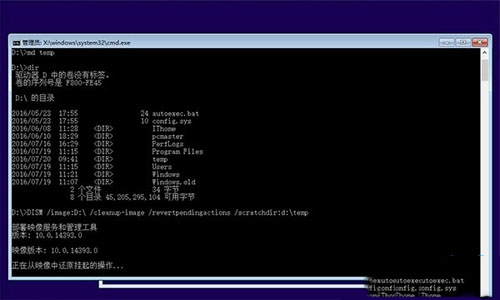
【需要注意的几点】
稍候片刻,命令执行完毕,问题应该能够解决,可以重试之前的更新安装。重启电脑后,你可以在C:\Windows\Logs\CBS处查询日志,以便了解之前到底是哪里出了问题。
最笨下载(www.zuiben.com)提供最新最全的软件下载:常用软件下载、免费软件下载、电脑游戏下载、安卓软件下载中心、苹果软件下载中心、游戏下载等,免费下载软件游戏、常用软件下载就到最笨下载。
![]()